Objetivo
O objetivo deste documento é descrever a funcionalidade das notificações e fornecer os detalhes do uso desse recurso.
Introdução
A tela “Minhas notificações” visa dar ao usuário a possibilidade de definir por quais meios será notificado. Atualmente, existem quatro opções para os usuários solicitantes e atendentes serem notificados a respeito dos seus atendimentos: E-mail, WhatsApp, Teams e via Portal ERP.
Minhas notificações
Para acessar a tela Minhas notificações, o usuário pode utilizar a opção de “Gestão de Notificação” do lado superior direito, quando clicar no ícone do seu usuário.
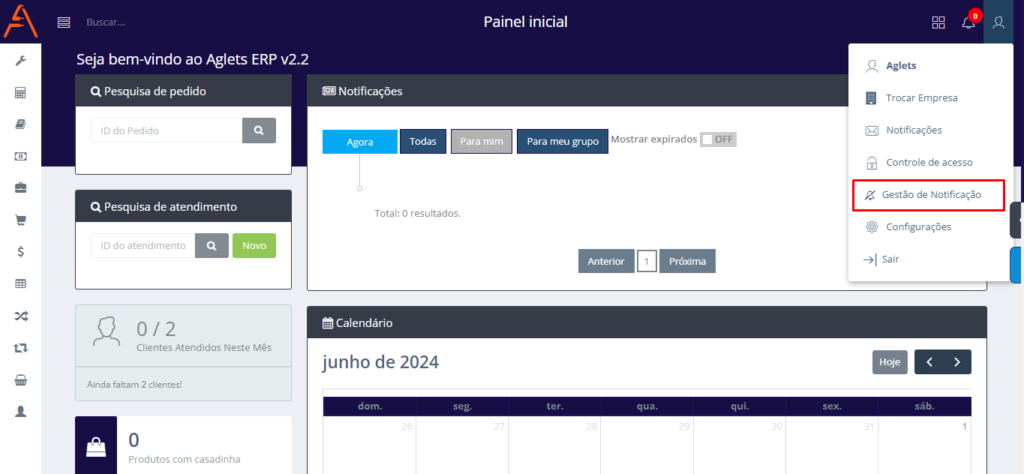
Através da tela, o usuário pode ativar ou inativar a qualquer momento as notificações e pode configurar o seu endereço de e-mail, o número do WhatsApp e o Webhook do Teams, nos quais deseja ser notificado. No caso das notificações via Teams, é necessário que o usuário insira o Webhook gerado através de um canal no Teams, para que ele seja notificado nesse canal.
Clique aqui e aprenda a configurar o Teams para receber as notificações
Para criar o canal, clique no botão destacado na imagem abaixo. É necessário preencher o nome do canal, escolher um tipo de canal e selecionar a equipe no qual aquele canal fará parte.
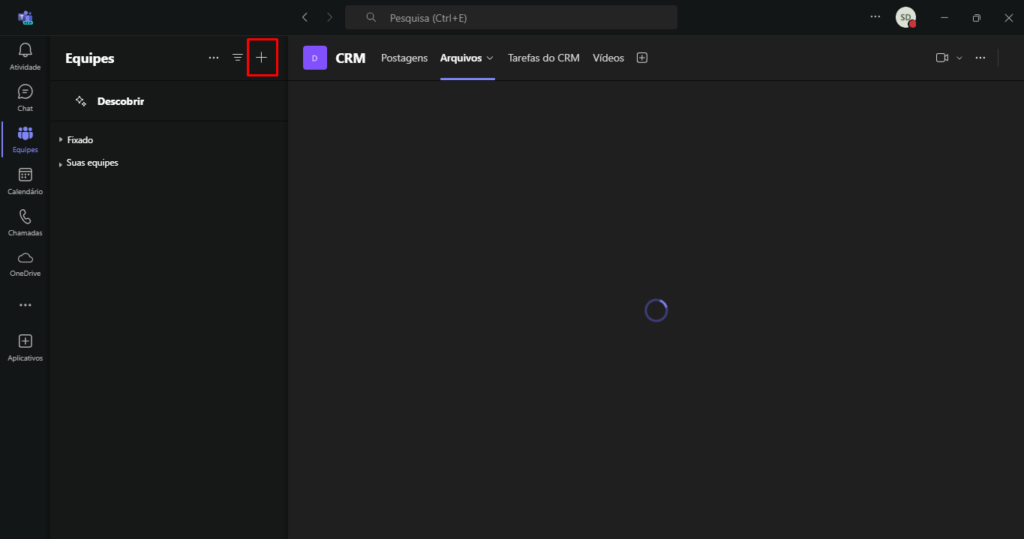
Com o canal já criado, clique no botão destacado e vá até “Gerenciar canal”.
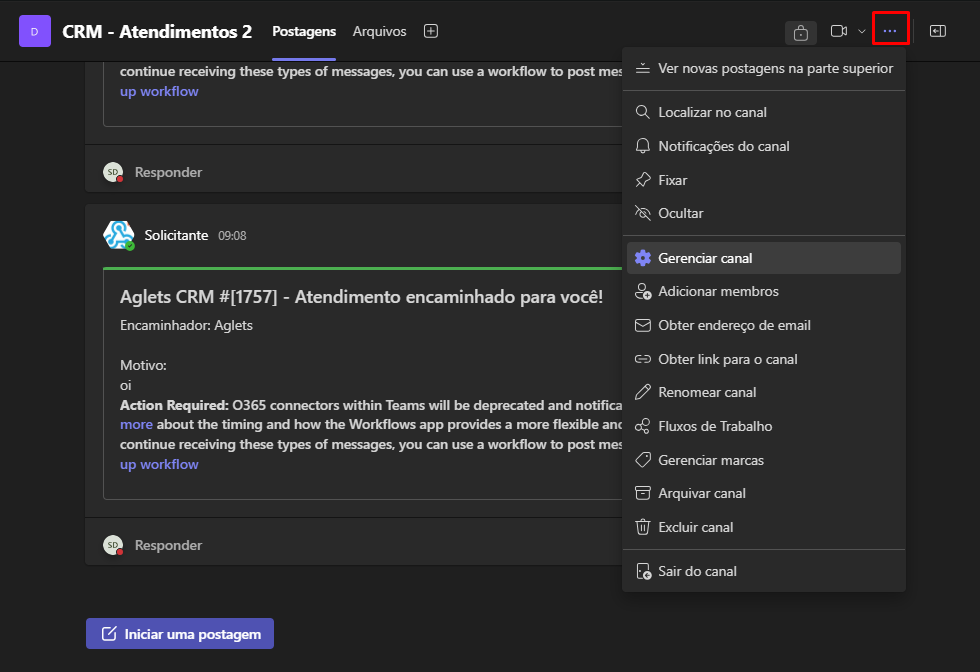
Vá até a aba “Configurações” e, no campo de “Conectores”, clique em “Editar”.
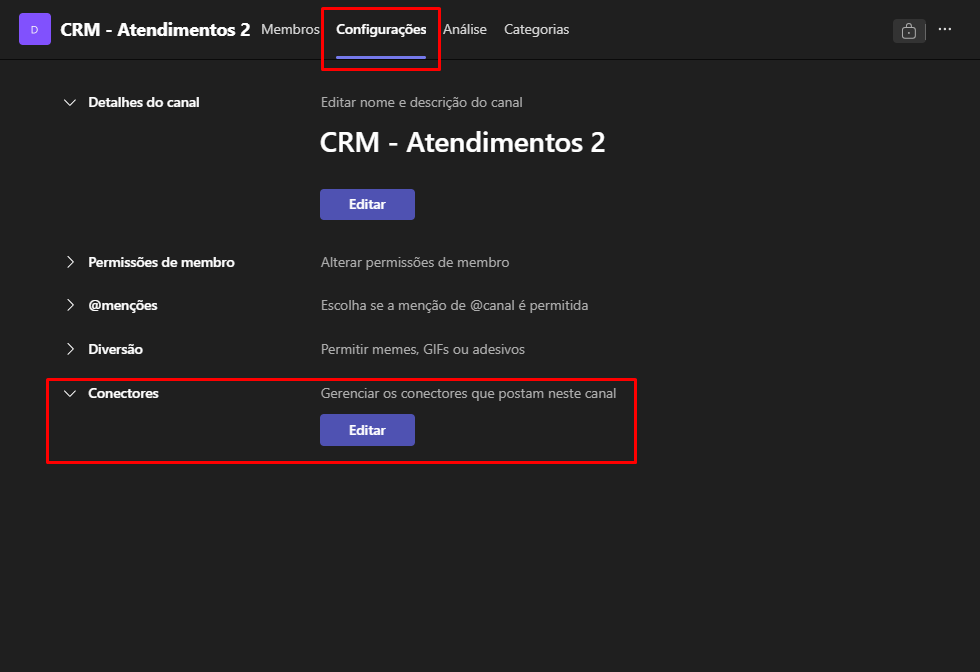
Pesquise por “Incoming Webhook” e clique em “Configurar”. Nessa aba, é necessário fornecer um nome para o Weebhook, que será o responsável pela notificação no canal. É possível escolher uma imagem para ele também. Clique no botão “Criar” e um link será gerado. Esse link deve ser adicionado no campo “Webhook Teams” da tela de “Minhas notificações”.
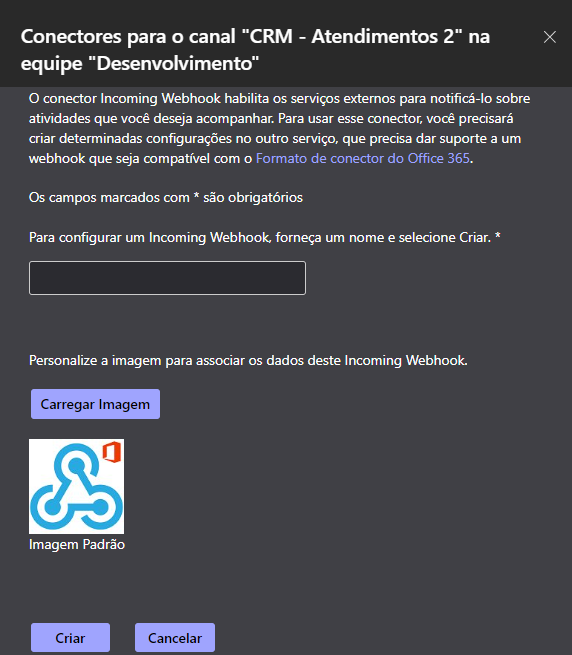
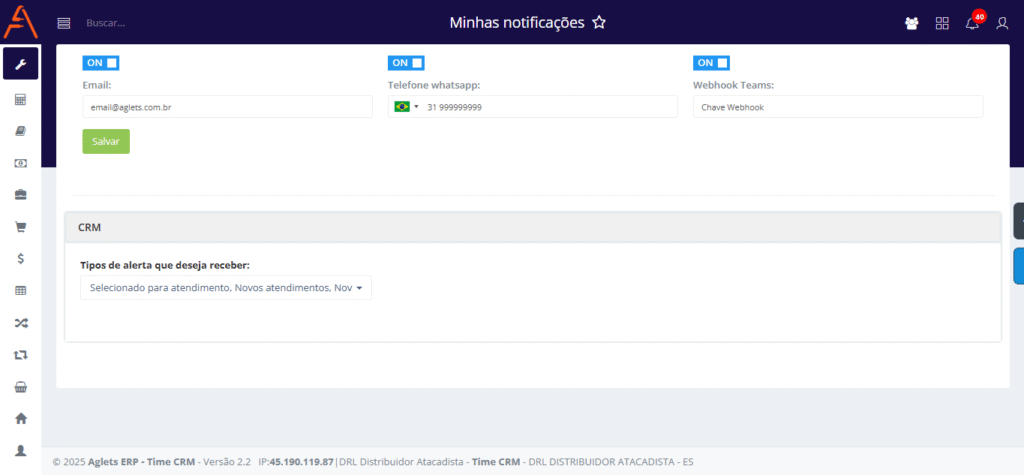
Além de selecionar a via na qual deseja ser notificado, o usuário também poderá selecionar quais notificações do CRM ele deseja receber, através do parâmetro “Tipos de alerta que deseja receber”. As opções serão detalhadas abaixo, de acordo com cada tipo de usuário do CRM:
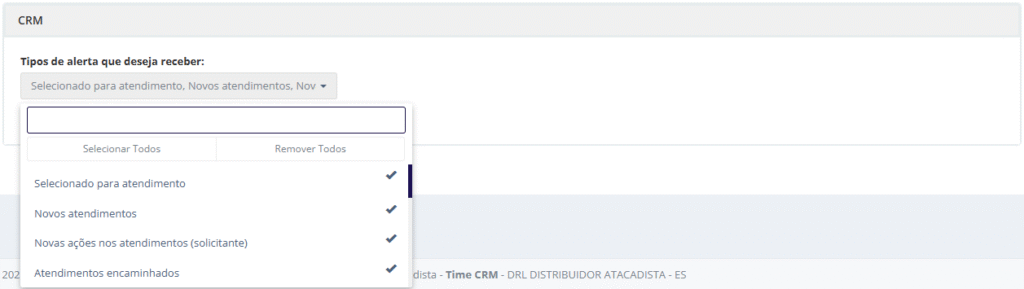
Atendentes:
- Selecionado para atendimento: Quando o atendimento é aberto e designado ao atendente (sendo ele o atendente atual).
- Novos atendimentos via Teams: Quando o atendimento é aberto para o atendente. Essa notificação é exclusiva para o Teams.
Atendimentos encaminhados: Quando o atendimento é encaminhado para o atendente, tornando-o atendnete atual.- Alerta de SLA próximo do vencimento: Quando as horas SLA de atendimento e solução estão prestes a vencer, de acordo com a porcentagem definida no tipo de solicitação daquele atendimento.
- Novas ações nos atendimentos (atendente): Quando uma ação é criada no atendimento pelo solicitante ou por outro atendente.
Solicitação de cliente para atendimento em chat: Quando o atendente é selecionado para atender uma solicitação de Chat ao vivo através do Chatbot WhatsApp.
As notificações dos atendentes serão acompanhadas do link do atendimento, para facilitar o acesso e o compartilhamento do atendimento em questão. Além disso, a notificação de solicitação de Chat ao vivo para o atendente no Portal ERP é diferente das demais, sendo exibida apenas na aba em foco/na última aba em que o atendente interagiu. Ela também possui um visual de destaque, além de um alerta sonoro interrupto, para que o atendente fique ciente de foi selecionado para atender um solicitante. Entretanto, é possível silenciar a notificação, através do botão vermelho que acompanha a notificação. Por último, ao clicar no botão amarelo, o atendente será redirecionado para o atendimento.

Solicitantes:
- Novos atendimentos: Quando um atendimento é aberto para esse solicitante.
Novas ações nos atendimentos (solicitante): Quando um atendente posta uma ação no atendimento que comunica o solicitante. Os encaminhamentos podem notificar o solicitante caso o parâmetro geral esteja ativo.- Ações finalizadas: Quando um atendente finaliza uma ação que foi deixada em aberto anteriormente.
- Atendimentos finalizados: Quando o atendimento é finalizado pelo atendente.
- P
esquisa de satisfação (cliente): Quando o atendimento é finalizado e possui uma pesquisa de satisfação vinculada ao seu tipo de solicitação, o solicitante receberá um link para preencher a pesquisa.
Coordenadores:
- Instância do WhatsApp foi desconectada: Quando o número de telefone é desconectado da instância cadastrada na equipe na qual o atendente é coordenador.
Pesquisa de satisfação (coordenador): Quando pelo a pesquisa de satisfação de um dos membros de sua equipe possui pelo menos uma das notas abaixo da meta definida.- Solicitante não atendido via chat ao vivo: Quando um solicitante ultrapassou o tempo limite de espera na fila definido no parâmetro. Serão notificados os coordenadores da Equipe “Padrão WPP”.
- Solicitante não atendido dentro do tempo esperado no chat ao vivo: Quando um atendente foi selecionado e não atendeu o chat ao vivo dentro do tempo estipulado no parâmetro. Serão notificados os coordenadores da Equipe “Padrão WPP”.
Clique aqui para ver a relação entre os templates e a descrição de cada opção de notificação do CRM
| Perfil do Usuário | Código – Template | Nome correspondente | Descrição detalhada |
|---|---|---|---|
| Atendente | crm_seleciona_atendente | Selecionado para atendimento | Quando o atendimento é aberto e designado ao atendente (sendo ele o atendente atual) |
| Solicitante | crm_abrir_atendimento | Novos atendimentos | Quando um atendimento é aberto para esse solicitante |
| Solicitante | crm_comunica_solicitante | Novas ações nos atendimentos (solicitante) | Quando um atendente posta uma ação no atendimento que comunica o solicitante. Os encaminhamentos podem notificar o solicitante caso o parâmetro geral esteja ativo |
| Atendente | crm_encaminha_atendente | Atendimentos encaminhados | Quando o atendimento é encaminhado para o atendente, tornando-o atendente atual |
| Solicitante | crm_finaliza_atendimento | Atendimentos finalizados | Quando o atendimento é finalizado pelo atendente |
| Solicitante | crm_finaliza_acao | Ações finalizadas | Quando um atendente finaliza uma ação que foi deixada em aberto anteriormente |
| Atendente | crm_teams_abrir_atendimento | Novos atendimentos via Teams | Quando o atendimento é aberto para o atendente. Essa notificação é exclusiva para o Teams |
| Solicitante | crm_pesquisa_satisfacao | Pesquisa de satisfação (cliente) | Quando o atendimento é finalizado e possui uma pesquisa de satisfação vinculada ao seu tipo de solicitação, o solicitante receberá um link para preencher a pesquisa |
| Coordenador | crm_pesquisa_satisfacao_coordenador | Pesquisa de satisfação (coordenador) | Quando a pesquisa de satisfação de um dos membros de sua equipe possui pelo menos uma das notas abaixo da meta definida |
| Atendente | crm_alerta_sla | Alerta de SLA próximo do vencimento | Quando as horas SLA de atendimento e solução estão prestes a vencer, de acordo com a porcentagem definida no tipo de solicitação daquele atendimento |
| Atendente | crm_comunica_atendente | Novas ações nos atendimentos (atendente) | Quando uma ação é criada no atendimento pelo solicitante ou por outro atendente |
| Atendente | solicita_chat_atendente | Solicitação de cliente para atendimento em chat | Quando o atendente é selecionado para atender uma solicitação de Chat ao vivo através do Chatbot WhatsApp |
| Coordenador | nenhum_atendente_disponivel_coordenador | Solicitante não atendido via chat ao vivo | Quando um solicitante ultrapassou o tempo limite de espera na fila definido no parâmetro. Serão notificados os coordenadores da Equipe “Padrão WPP” |
| Coordenador | tempo_espera_atendente_excedido_chat | Solicitante não atendido dentro do tempo esperado no chat ao vivo | Quando um atendente foi selecionado e não atendeu o chat ao vivo dentro do tempo estipulado no parâmetro. Serão notificados os coordenadores da Equipe “Padrão WPP” |
| Coordenador | wpp_desconectado | Instância do WhatsApp foi desconectada | Quando o número de telefone é desconectado da instância cadastrada na equipe na qual o atendente é coordenador |
Essas funcionalidades de gestão de notificações também estarão disponíveis para o administrador do sistema por meio da tela de “Gestão de Usuários”, permitindo a administração das notificações de cada usuário individualmente.
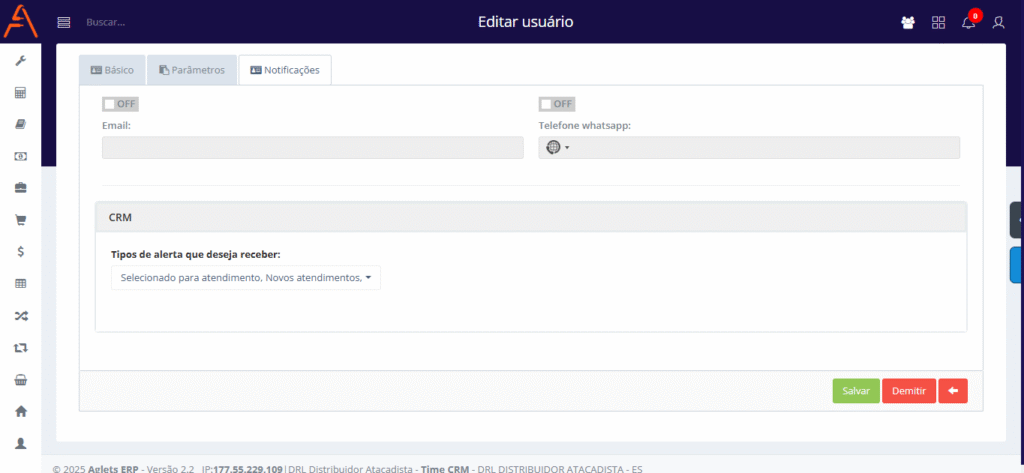
Notificações via Portal ERP (Sininho)
Além das notificações por e-mail, WhatsApp e Teams, que podem ser habilitadas ou não, os usuários também poderão ser notificados pelo Portal ERP, por meio do ícone de sininho localizado no canto superior direito da tela. Para que isso ocorra, é necessário que pelo menos uma das notificações configuradas na tela “Minhas Notificações” esteja habilitada. Essas notificações serão enviadas ao usuário em tempo real, a exemplo de um atendente que será notificado assim que o solicitante abrir um atendimento para ele. As notificações não lidas serão destacadas visualmente para facilitar a identificação. Ao visualizar uma notificação, ela será automaticamente desmarcada, e o contador de notificações será atualizado.
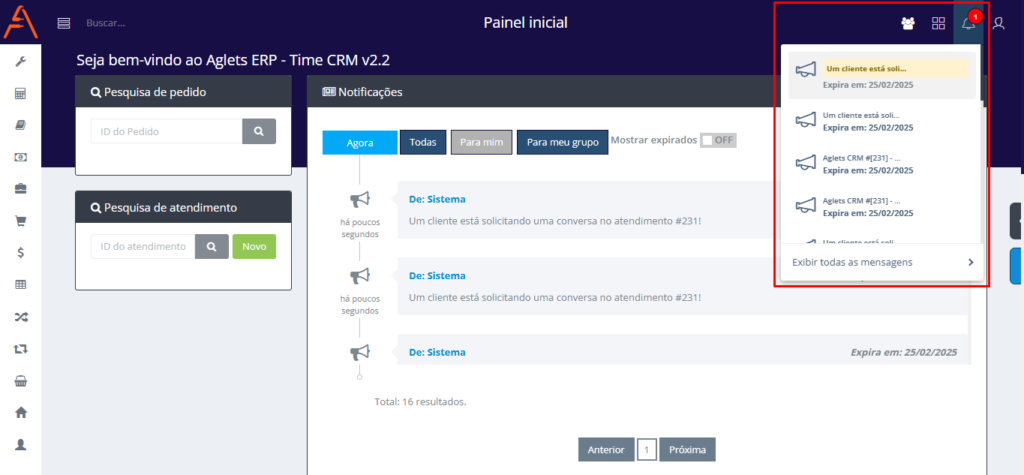
Também será possível habilitar as notificações do navegador, para que elas também sejam exibidas no seu sistema operacional. Ao fazer login com seu usuário no Portal ERP Aglets e acessar a página inicial, será exibido um aviso no canto superior esquerdo do navegador para permitir as notificações. Caso o aviso não apareça, é possível acessar as configurações do site e permitir as notificações individualmente.
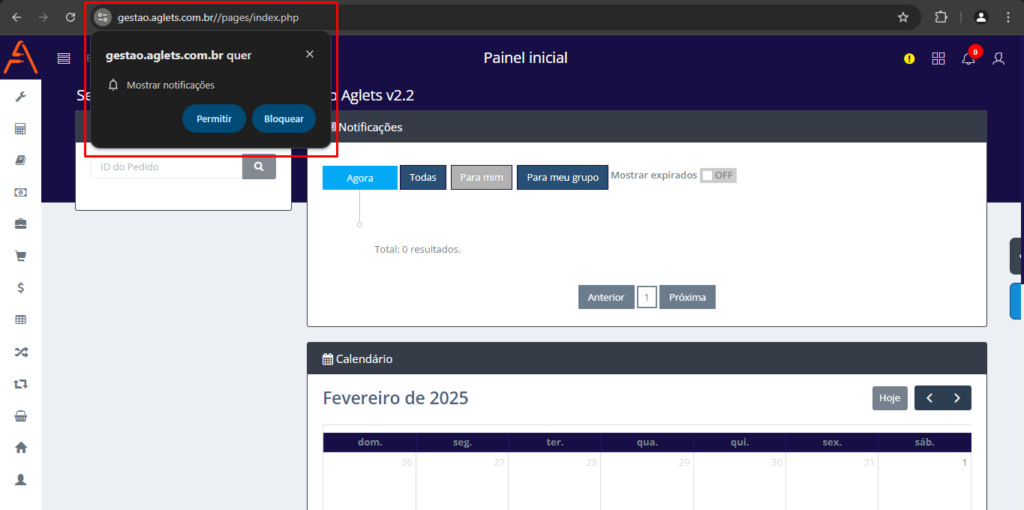
Ficou alguma dúvida? Entre em contato com o nosso suporte!
